Là một người dùng yêu thích sự tối giản không có nghĩa là bạn phải bỏ lỡ các tính năng mạnh mẽ mà thiết bị của mình có thể cung cấp. Với Windows, điều này không đúng, bạn hoàn toàn có thể sở hữu một hệ thống tối giản, không “bloatware” nhưng vẫn mang lại trải nghiệm máy tính đầy đủ như mong đợi. Bài viết này từ Thuthuat360.net sẽ giới thiệu những công cụ cần thiết giúp bạn nâng cấp trải nghiệm Windows mà không làm hệ thống trở nên cồng kềnh.
9. PowerToys: Nâng Cấp Windows Không Bloatware
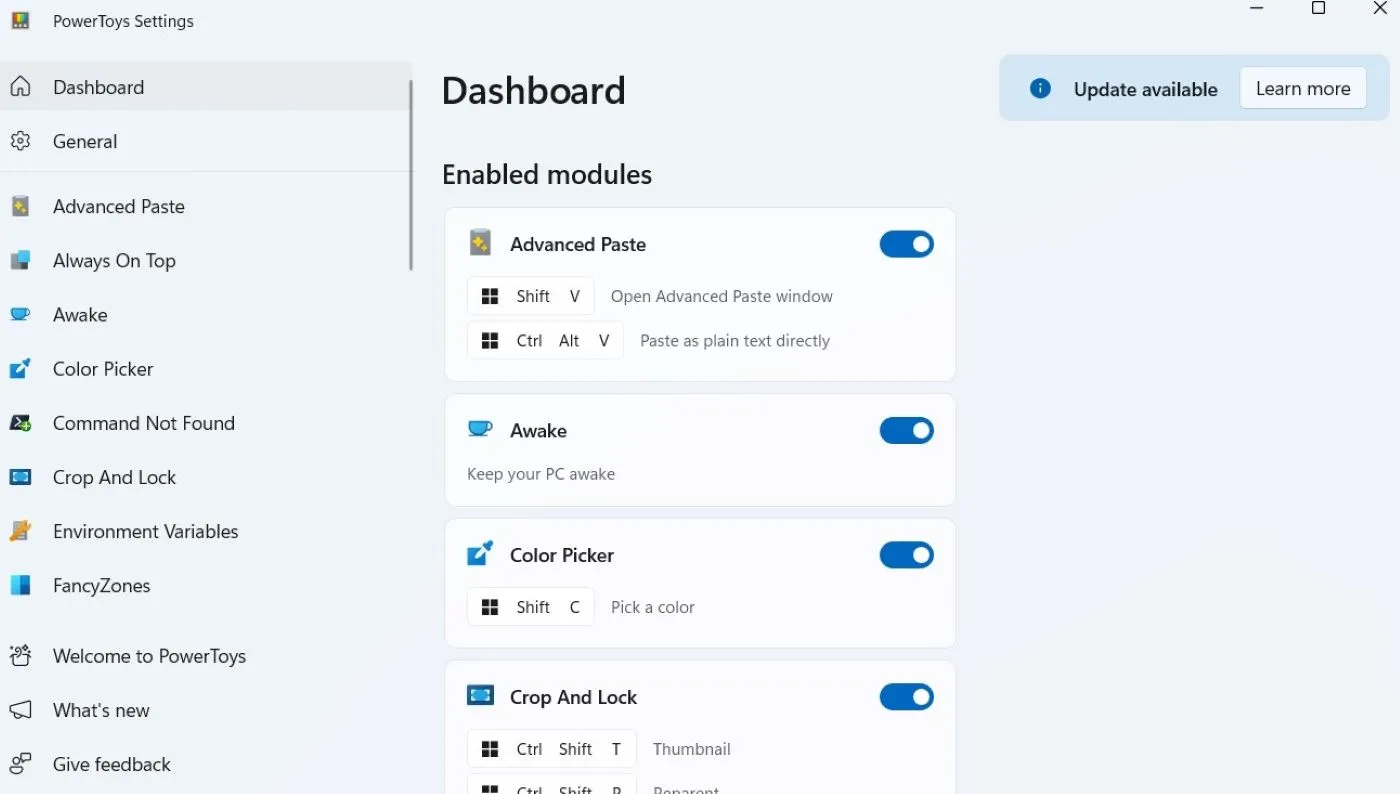 Giao diện cài đặt PowerToys trên Windows
Giao diện cài đặt PowerToys trên Windows
PowerToys là một bộ công cụ ẩn được Microsoft phát triển nhằm nâng cao Windows, giúp bạn không cần phải tải xuống các ứng dụng riêng lẻ. Đây là một tiện ích nhẹ, ít tác động đến tài nguyên hệ thống và có giao diện sạch sẽ, giúp bạn dễ dàng bật các tính năng cần thiết.
Hiện tại, PowerToys sở hữu 24 công cụ để tùy chỉnh trải nghiệm Windows của bạn. Keyboard Manager cho phép bạn gán lại phím và tạo các phím tắt tùy chỉnh, trong khi FancyZones giúp bạn tạo bố cục cửa sổ để tăng cường năng suất. Ngoài các bản cập nhật thường xuyên từ Microsoft, PowerToys còn có một cộng đồng người dùng tích cực, đảm bảo nó nhận được các tính năng mà người dùng thực sự muốn và cần (đây là một dự án mã nguồn mở).
8. Everything: Tìm Kiếm Tệp Siêu Tốc
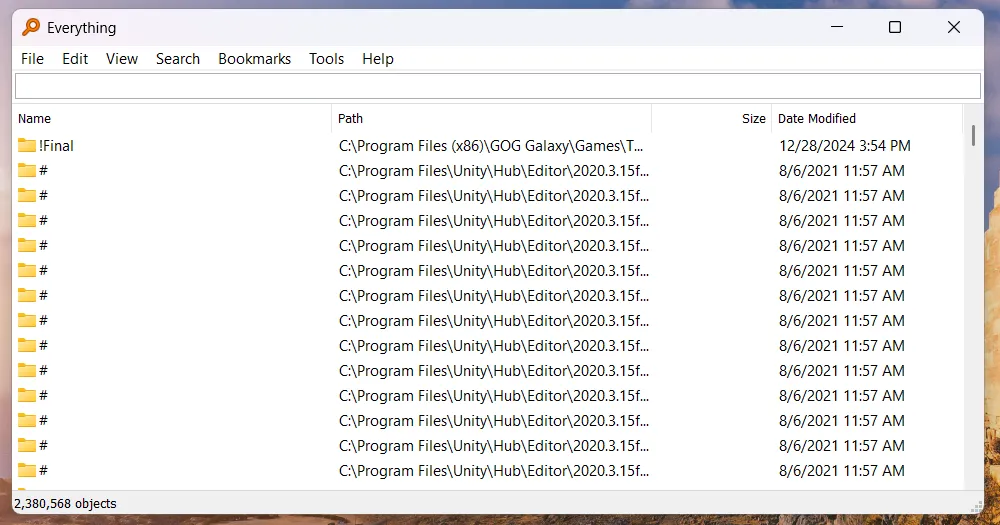 Ứng dụng Everything tìm kiếm tệp trên Windows
Ứng dụng Everything tìm kiếm tệp trên Windows
Everything là một ứng dụng tìm kiếm file và thư mục với giao diện cực kỳ thân thiện. Bạn chỉ cần nhập tên tệp hoặc thư mục muốn tìm, và nó sẽ hiển thị kết quả liên quan ngay lập tức. Điều này vượt trội hơn hẳn so với tính năng tìm kiếm chậm chạp và lộn xộn trong File Explorer mặc định của Windows.
Everything cũng cung cấp cho bạn quyền kiểm soát tối đa đối với các tìm kiếm thông qua các tùy chọn tùy chỉnh của nó. Bạn có thể sử dụng các ký tự đại diện (*, ?), logic boolean (AND, OR, NOT) và biểu thức chính quy (regular expressions) cho các tìm kiếm nâng cao. Thậm chí, bạn có thể tạo các bộ lọc tùy chỉnh và cấu hình phím tắt để tối ưu hóa quy trình tìm kiếm của mình.
7. AutoHotkey: Tự Động Hóa Tác Vụ Dễ Dàng
AutoHotkey (AHK) là một ngôn ngữ kịch bản (scripting language) miễn phí dành cho Windows, cho phép bạn tự động hóa các tác vụ, tùy chỉnh phím tắt và kiểm soát các ứng dụng. Đừng nản lòng bởi thuật ngữ “ngôn ngữ kịch bản,” vì AHK khá dễ học. Bạn có thể tạo ra rất nhiều kịch bản hữu ích với ít nỗ lực lập trình, và nó có vô số tài liệu, hướng dẫn để giúp bạn nhanh chóng nắm bắt.
Chỉ vì AHK dễ sử dụng không có nghĩa là các kịch bản của nó kém mạnh mẽ. Bạn có thể tạo bất cứ thứ gì, từ một kịch bản đơn giản vô hiệu hóa các phím Lock đến một kịch bản phức tạp tự động sửa hàng nghìn lỗi chính tả.
6. 7-Zip: Nén Và Giải Nén Toàn Diện, Trực Quan
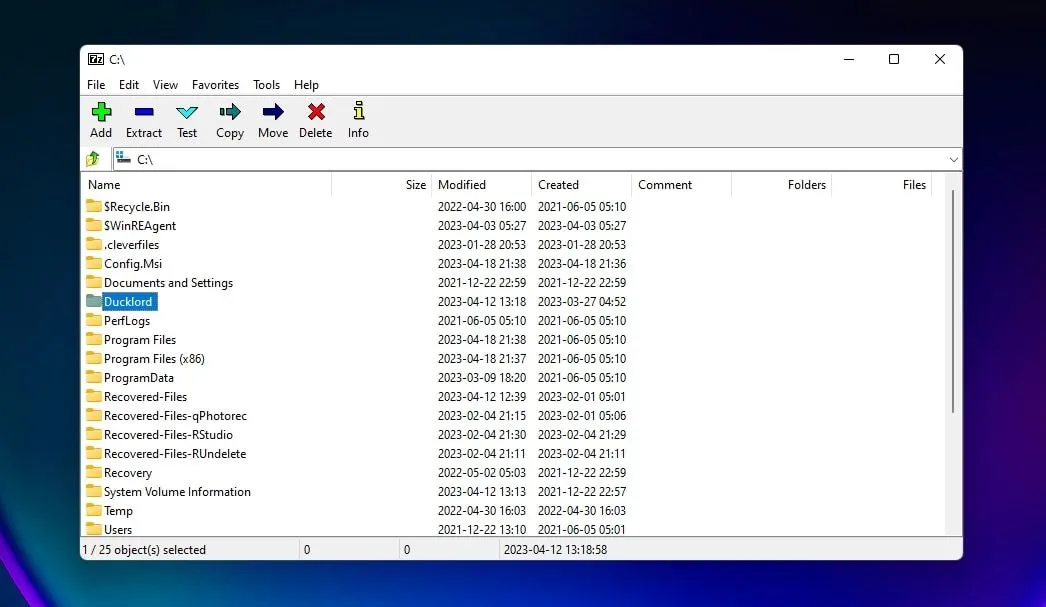 Biểu tượng ứng dụng 7-Zip trên Windows
Biểu tượng ứng dụng 7-Zip trên Windows
7-Zip là một công cụ nén và giải nén tệp hỗ trợ nhiều định dạng, bao gồm ZIP, RAR, TAR, GZIP và định dạng nén độc quyền của nó là 7z. 7-Zip nổi tiếng nhờ thuật toán nén hiệu quả, được biết đến với khả năng tạo ra các kho lưu trữ nhỏ hơn so với các lựa chọn thay thế. Đây là một công cụ nén đơn giản, ưu tiên chức năng hơn là giao diện hào nhoáng.
Sau khi cài đặt, 7-Zip sẽ tích hợp vào menu ngữ cảnh (context menu) của File Explorer, cho phép bạn nén và giải nén tệp chỉ với vài cú nhấp chuột. Bạn cũng có thể chia, gộp, mã hóa, bảo vệ bằng mật khẩu và chia sẻ các kho lưu trữ, cùng nhiều tính năng khác. Đây là một công cụ nén đầy đủ tính năng mặc dù chỉ chiếm một dung lượng nhỏ trên hệ thống của bạn.
5. Simplenote: Tập Trung Viết Lách Không Xao Nhãng
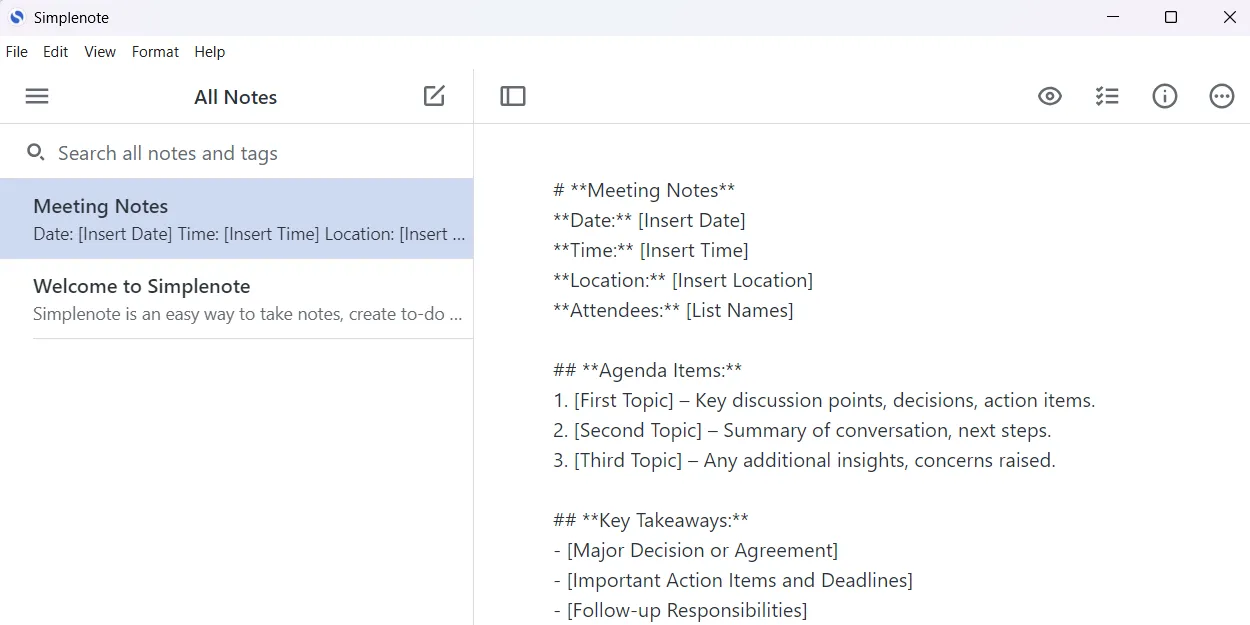 Giao diện ứng dụng ghi chú Simplenote trên Windows
Giao diện ứng dụng ghi chú Simplenote trên Windows
Một ứng dụng viết lách với giao diện sạch sẽ, tối giản và không có các tùy chọn định dạng gây xao nhãng là điều cần thiết để bạn tập trung vào suy nghĩ và ý tưởng của mình. Simplenote là một trong những ứng dụng tuyệt vời nhất để thực hiện điều này, đặc biệt là khi ghi chú. Hơn nữa, nó hoàn toàn miễn phí, cung cấp số lượng ghi chú không giới hạn, đồng bộ hóa giữa các thiết bị (Mac, iOS và Android), lịch sử phiên bản và các tính năng cộng tác.
Ngay cả khi bạn đang viết một bài báo đầy đủ hoặc một bài tập, Simplenote vẫn có thể thực hiện các định dạng cơ bản bằng cách sử dụng Markdown. Bạn có thể dễ dàng bật nó trong cài đặt và xem trước khi viết để xem nội dung sẽ hiển thị như thế nào. Markdown là một ngôn ngữ đánh dấu dễ học, và bạn có thể nhanh chóng nắm vững nó chỉ bằng cách tham khảo một bảng cheat sheet Markdown.
4. ShareX: Chụp Màn Hình Chuyên Nghiệp, Chia Sẻ Nhanh Chóng
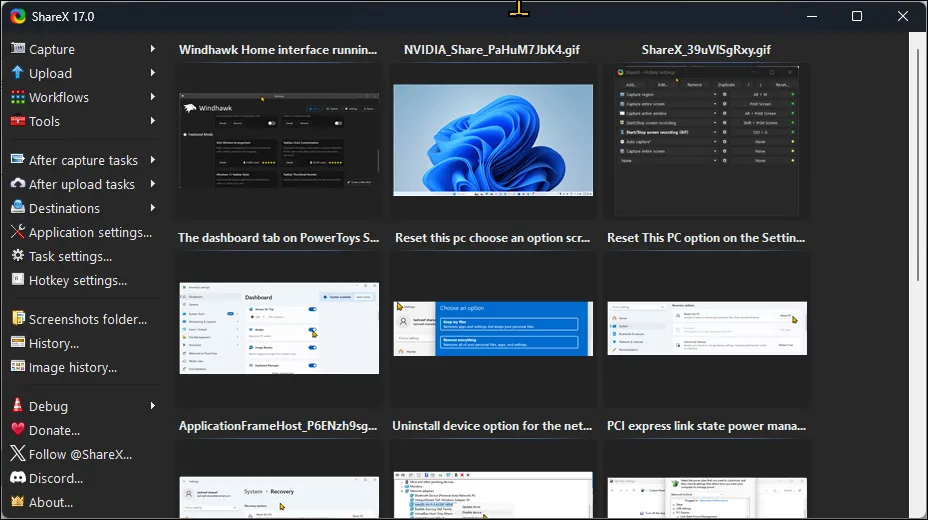 Giao diện người dùng ShareX trên Windows 11
Giao diện người dùng ShareX trên Windows 11
ShareX là một công cụ chụp màn hình và quay video miễn phí dành cho máy tính Windows. Nó cũng cho phép bạn dễ dàng chia sẻ ảnh chụp màn hình và video đã quay lên nhiều nền tảng trực tuyến (lên đến 80 nền tảng). Đây là một ứng dụng tăng cường năng suất tuyệt vời và được nhiều chuyên gia công nghệ sử dụng thường xuyên khi cần chú thích ảnh chụp màn hình.
Bằng cách tích hợp tất cả các chức năng này vào một gói phần mềm gọn nhẹ, ShareX là lựa chọn lý tưởng cho những người yêu thích sự tối giản. Hơn nữa, nó có khả năng tùy biến cao, cho phép bạn cấu hình phím tắt, phương pháp chụp và đích tải lên. Bạn thậm chí có thể tạo các quy trình làm việc tự động hóa để tối ưu hóa việc chụp màn hình. Ví dụ, bạn có thể thiết lập một quy trình chụp ảnh màn hình, rút ngắn URL và tải nó lên trực tuyến tự động.
3. Rainmeter: Tùy Biến Desktop Độc Đáo, Tối Giản
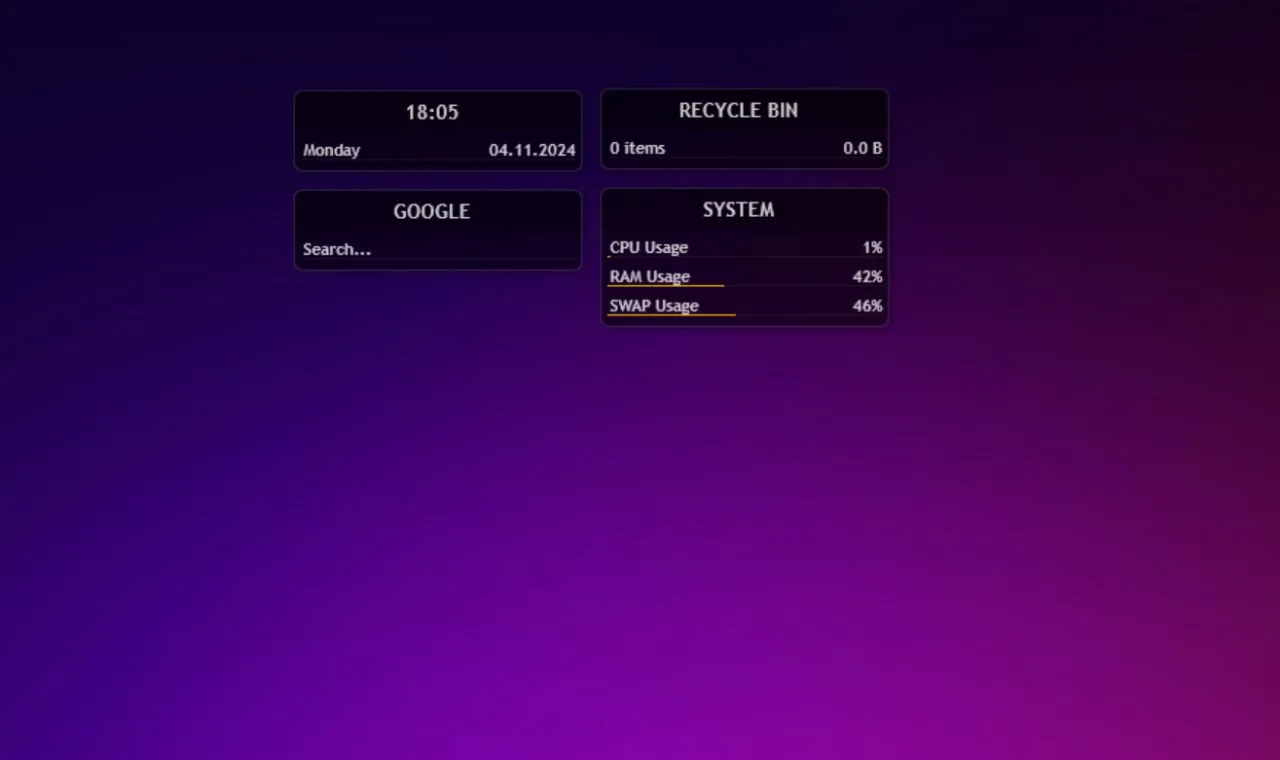 Màn hình desktop được tùy biến bằng Rainmeter với skin Illustro
Màn hình desktop được tùy biến bằng Rainmeter với skin Illustro
Rainmeter là một ứng dụng tùy biến desktop, nhưng sức hấp dẫn tối giản của nó phụ thuộc vào cách bạn sử dụng. Bạn có thể dễ dàng chọn các “skin” đơn giản, sạch sẽ chỉ hiển thị thông tin bạn cần. Có hàng nghìn skin miễn phí có sẵn, cho phép bạn tìm một skin đẹp mắt nhưng không quá rườm rà.
Nếu bạn quen thuộc với các khái niệm lập trình và sẵn sàng học ngôn ngữ cấu hình của Rainmeter, bạn có thể tự tạo các skin đơn giản của riêng mình hoặc thậm chí đại tu hoàn toàn desktop Windows của bạn. Hơn nữa, bạn không cần lo lắng về hiệu suất vì nó được tối ưu hóa cao để sử dụng rất ít tài nguyên hệ thống, mang lại cho bạn một desktop đẹp mắt.
2. Brave: Trình Duyệt Nhanh, Riêng Tư Hơn
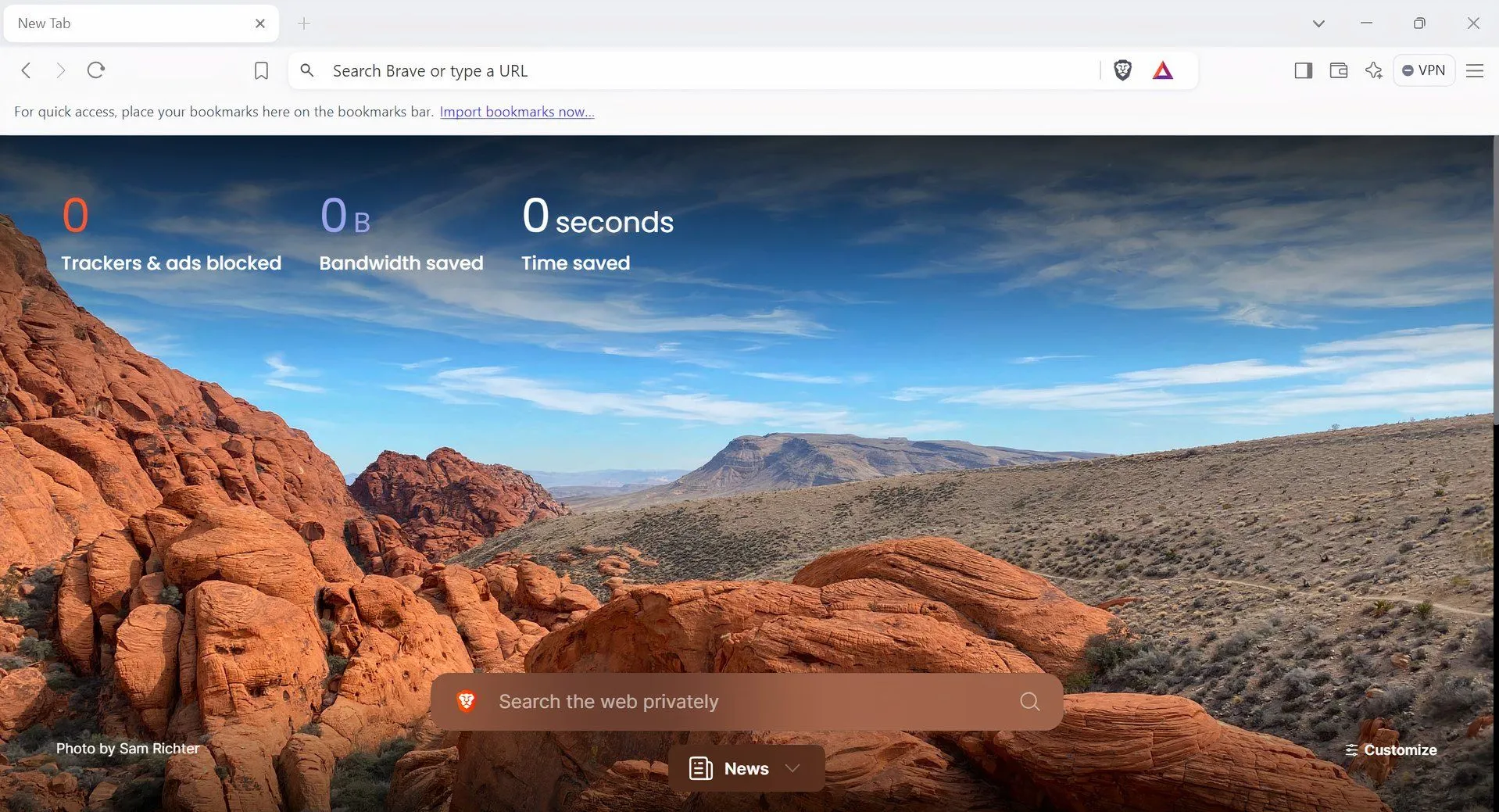 Trang khởi động của trình duyệt Brave
Trang khởi động của trình duyệt Brave
Các trình duyệt như Chrome và Edge yêu cầu các bước bổ sung để có trải nghiệm duyệt web riêng tư. Brave có các trình chặn quảng cáo và trình theo dõi tích hợp sẵn, loại bỏ nội dung không mong muốn và bảo vệ quyền riêng tư của bạn khi duyệt web. Lợi thế bổ sung là nó còn tăng tốc độ tải trang.
Brave là một trình duyệt dựa trên Chromium, có nghĩa là các tiện ích mở rộng hoạt động trong Chrome và Edge rất có thể cũng sẽ hoạt động với nó. Nó cũng không tiêu tốn nhiều tài nguyên hệ thống, điều này rất tốt nếu bạn muốn tránh các chương trình gây áp lực cho máy tính của mình.
1. WinToys: Đơn Giản Hóa Việc Tối Ưu Hệ Thống
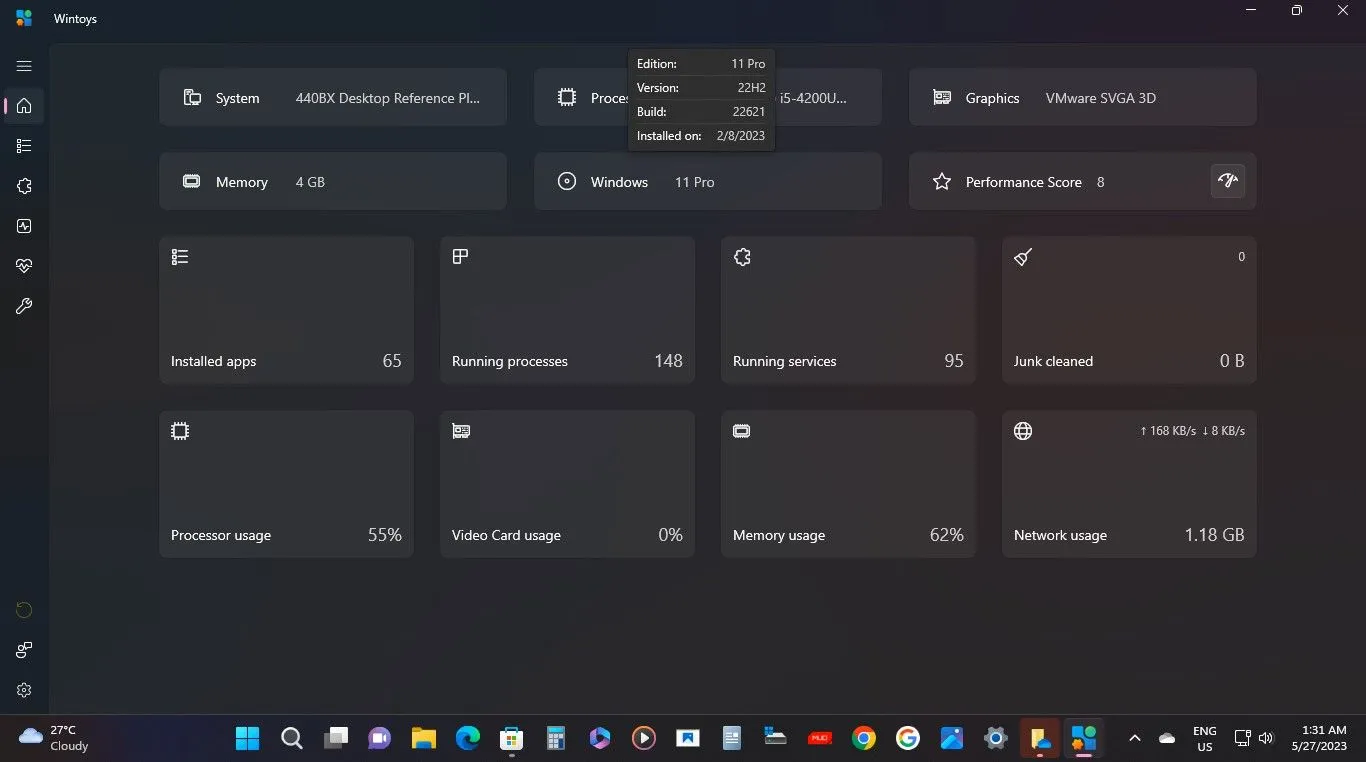 Màn hình chính WinToys hiển thị thông tin phần cứng và phần mềm
Màn hình chính WinToys hiển thị thông tin phần cứng và phần mềm
WinToys là một tiện ích của bên thứ ba dành cho Windows hứa hẹn “khai mở toàn bộ tiềm năng của hệ điều hành”. Nó tập hợp các công cụ và cài đặt khác nhau rải rác khắp Windows lại với nhau trong một giao diện tiện lợi và dễ sử dụng. WinToys là một cách an toàn và hiệu quả để tối ưu hóa Windows mà không cần điều hướng qua vô số menu và cửa sổ phức tạp.
Cho dù bạn cần gỡ cài đặt ứng dụng, vô hiệu hóa chương trình hay dừng các dịch vụ Windows, WinToys đều có thể hỗ trợ. Không cần phải mở ứng dụng Cài đặt, sau đó đến Thanh tác vụ, v.v. Nó cũng cho phép bạn tinh chỉnh desktop, File Explorer, cài đặt quyền riêng tư và hệ thống, cũng như chạy các chẩn đoán, sửa chữa và cập nhật.
Bạn không nhất thiết phải cần các phần mềm cồng kềnh để có toàn quyền kiểm soát khi sử dụng ứng dụng trên Windows. Đây chỉ là một vài ứng dụng giúp bạn tối ưu hóa trải nghiệm Windows đồng thời cho phép bạn tùy chỉnh chính xác những gì bạn muốn. Hãy khám phá và chia sẻ những công cụ yêu thích của bạn để xây dựng một hệ điều hành gọn nhẹ mà vẫn mạnh mẽ!


